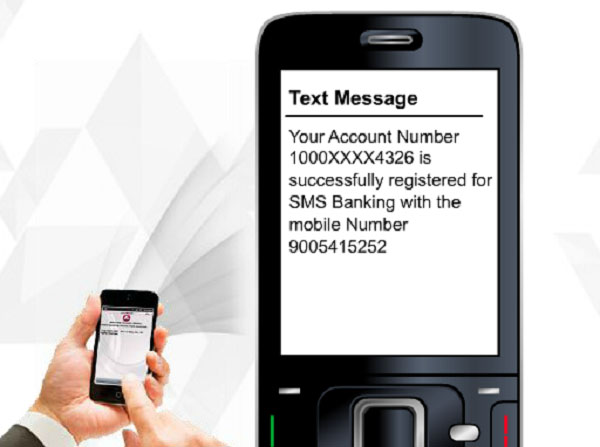3 Cách Cắt Video Trên Điện Thoại Đơn Giản, Hiệu Quả
Cách cắt video trên điện thoại đơn giản, nhanh chóng là thông tin khá nhiều người dùng quan tâm trong quá trình sử dụng. Nếu bạn chưa biết cách thực hiện cắt video này, đừng bỏ qua bài viết ngay sau đây nhé!
1. Hướng dẫn cắt video trên điện thoại không cần phần mềm
Bạn muốn cắt video trên iPhone thành những đoạn nhỏ để sử dụng theo mục đích khác nhau nhưng không muốn dùng ứng dụng? Những thông tin sau sẽ giúp bạn thực hiện được mong muốn này nhanh chóng. Mời theo dõi.
Bước 1: Trên màn hình điện thoại iPhone chọn vào ứng dụng “Ảnh” (Photos) > Chọn vào video muốn cắt > Nhấp vào biểu tượng “Sửa“.
Bước 2: Điện thoại iPhone sẽ đưa bạn đến một trình cắt video, tại đây bạn hãy di chuyển thanh màu vàng để lựa chọn điểm bắt đầu và điểm kết thúc đoạn video.
Bước 3: Sau khi đã quyết định cắt, các bạn chọn “Xong” > Chọn “Lưu dưới dạng Clip mới” là hoàn thành công đoạn cắt rồi.

2. Cách cắt video trên điện thoại bằng phần mềm
Bạn có thể tham khảo một số phần mềm cắt ghép video trên điện thoại sau đây giúp bạn thực hiện mục đich cắt video này. Chi tiết mời bạn theo dõi sau đây.
2.1. Hướng dẫn cắt video bằng phần mềm VivaVideo
Phần mềm VivaVideo có thể sử dụng trên cả điện thoại Android và iPhone. Các bước thực hiện như sau:
Bước 1: Tải ứng dụng VivaVideo. Từ giao diện chính nhấn chọn “Chỉnh sửa” > Chọn video cần cắt > Nhấn “Tiếp“.

Bước 2: Từ thanh công cụ ở dưới bạn nhấn chọn “Cắt sửa” > Tiếp theo kéo rê để đặt điểm đầu và điểm cuối đoạn cắt > Sau khi chỉnh xong bạn nhấn vào dấu V màu cam ở dưới và nhấn “Lưu” để hoàn tất.

Ngoài tính năng cắt sửa, phần mềm VivaVideo còn hỗ trợ cách ghép video trên điện thoại rất hiệu quả và đơn giản.
2.2. Phần mềm cắt ghép video trên điện thoại Magic Video
Ngoài phần mềm VinaVideo, bạn có thể tham khảo cách cắt video trên điện thoại bằng phần mềm Magic Video với cách thao tác như sau:
Bước 1: Tải và mở ứng dụng “Magic Video” trên điện thoại, chọn “Magic” > Chọn video bạn muốn chỉnh sửa > Chọn “Edit“.

Bước 2: Di chuyển 2 thanh trượt ở 2 đầu vào vị trí đoạn video muốn cắt > Chọn biểu tượng dấu tick hình chữ V để lưu. Như vậy bạn đã cắt video thành công rồi. Với ứng dụng này bạn có thể thêm hiệu ứng, stiker, text hay icon theo mong muốn.
Bước 3: Để lưu video đã cắt ghép xong, bạn chọn “Save” để lưu lại.

Xem thêm: Hướng dẫn 2 cách in từ điện thoại iPhone và Android nhanh chóng
3. Hướng dẫn cắt video trên điện thoại bằng website
Bạn cũng có thể cắt video bằng những website hỗ trợ online mà không cần tải app. Một trong số những website này có thể tham khảo ngay sau đây.
3.1. Cách cắt video trên điện thoại trực tuyến bằng trang web Clideo

Bước 1: Truy cập vào trang friend.com.vn/cut-video để bắt đầu. Chọn video bạn muốn cắt trong máy bằng cách nhấn “Choose file” hoặc từ các lưu trữ khác bằng cách chọn dấu mũi tên xuống.
Bước 2: Bạn kéo rê điểm đầu và điểm cuối để chọn đoạn cắt hoặc nhập thời gian nhập dưới ô “Cut from, sec – to“.
Bước 3: Sau khi đã chỉnh sửa video xong bạn nhấn “Cut” và nhấn “Download” để hoàn tất.
3.2. Cắt video trên điện thoại online bằng online-video-cutter

Bước 1: Bạn truy cập vào trang friend.com.vn/vi để bắt đầu. Chọn video bạn muốn cắt trong máy bằng cách nhấn “Chọn tệp tin” hoặc từ các lưu trữ khác bằng cách chọn dấu mũi tên trỏ xuống.
Bước 2: Thao tác để cắt video vô cùng đơn giản. Bạn nhập thời gian đầu tại ô “Start” và thời gian cuối đoạn cắt tại ô “END“. Ngoài trang còn hỗ trợ tính năng cơ bản như chỉnh tỉ lệ khung video, xoay video và tùy chọn độ phân giải.
Bước 3: Sau khi đã chỉnh sửa video xong bạn nhấn “Lưu lại” và nhấn “Tải về” để hoàn tất.
Với cách cắt video trên điện thoại đơn giản, nhanh chóng, thuật tiện trên đây, chúc bạn thực hiện thành công và có những video ưng ý.
Siêu thị điện máy HC tổng hợp
- Share CrocoBlock key trọn đời Download Crocoblock Free
- Cung cấp tài khoản nghe nhạc đỉnh cao Tidal Hifi – chất lượng âm thanh Master cho anh em mê nhạc.
- Bán Tài Khoản Course Hero Premier Giá 490k/1 tháng | 800k/ 3 tháng | 1200k/6 tháng | 1600k/1 năm
- Tra Cứu Số Hộ Chiếu bằng số CMND – Visadep.vn
- Chia sẻ trải nghiệm tài khoản Ludwig premium
- Phí chuyển đổi trả góp VPBank là gì, mất bao nhiêu tiền?
- Tạo ảnh động trên Photoshop CS6, làm ảnh GIF trong CS6
Bài viết cùng chủ đề:
-
Cách check mã vạch 697 biết ngay là hàng nội địa Trung xịn xò
-
Mô hình nến Spinning Tops (Con Xoay) – Kienthucforex.com
-
Hướng dẫn cách cài đặt, khóa màn hình chờ máy tính win 7 – Blog hỗ trợ
-
Cách ghép nối AirPods với PC, Mac và thiết bị khác – QuanTriMang.com
-
Những hình ảnh Fairy Tail đẹp nhất
-
Tranh tô màu hươu cao cổ đơn giản, đẹp nhất dành cho bé yêu
-
Lạc Việt: Phần mềm TRA từ điển dịch tiếng Trung kinh điển (Máy tính) (Update 2021) ⇒by tiếng Trung Chinese
-
4 loại máy lọc nước tại vòi Panasonic được ưa dùng – Minh Long Home
-
So sánh 4 hãng ắc quy ô tô tốt nhất hiện nay | G7Auto.vn
-
Top 9 từ điển tiếng Nhật tốt nhất giúp học tiếng Nhật hiệu quả
-
5 Cách Kiếm Tiền ĐƠN GIẢN Cho Học Sinh, Sinh Viên – Uplevo Blog
-
Chuyển tiền vào tài khoản nhưng KHÔNG nhận được tin nhắn?
-
Deep Freeze Standard v8.63.2 Full Crack Free Download
-
Khắc phục lỗi máy tính không nhận ổ cứng chắc chắn thành công
-
5 lựa chọn xe côn tay dưới 50 triệu có thiết kế đẹp nhất 2021
-
Cách ROOT Bluestacks 3, phần mềm giả lập android trên PC